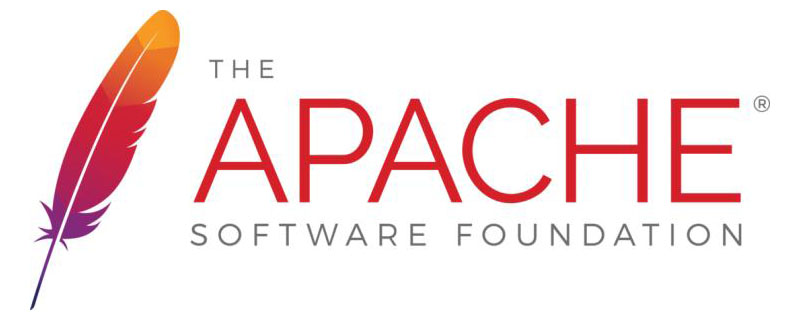
在使用mac os 进行web开发时,会遇到80端口已经被占用的情况。解决这个问题可以通过以下几个步骤。
1、使用lsof -i:80查看当前占用80端口的进程,如果有就kill掉。 (推荐学习:apache使用)
2、关闭mac自带apache的启动。
sudo launchctl unload -w /System/Library/LaunchDaemons/org.apache.httpd.plist
如果哪天你想让它开机启动了,则将unload 改为 load:
sudo launchctl load -w /System/Library/LaunchDaemons/org.apache.httpd.plist
3、也是最常见的一条,mac禁止了普通用户访问1024以下的端口,包括80端口。想要通过80端口访问则需要通过端口转发。命令如下:
sudoipfw add fwd 127.0.0.1,1081 tcp from any to 127.0.0.1 80 in
大致意思是做端口转发,80端口打到1081上,这样web服务都指向了nginx的1081(相当于原来的80端口)
关于ipfw命令:
a、查看规则:sodu ipfw list
localhost:sbin lq$ sudo ipfw list 00100 fwd 127.0.0.1,1081 tcp fromany to 127.0.0.1 dst-port 80 in 65535 allow ip from any to any
b、删除规则:sodu ipfw delete 100【删除的规则是:00100 fwd 127.0.0.1,1081 tcp from any to 127.0.0.1 dst-port 80 in】
c、新增规则:sudo ipfw add fwd 127.0.0.1,1081tcp from any to 127.0.0.1 80 in
© 版权声明
文章版权归作者所有,未经允许请勿转载。
THE END












